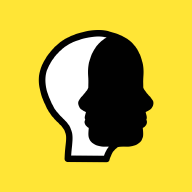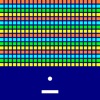如何找到手机WPS的传输助手功能
作者:佚名 来源:未知 时间:2024-12-03
手机WPS传输助手是WPS办公软件中的一项重要功能,旨在解决文件在不同设备间传输的难题,特别是在电脑与手机之间的文件传输。WPS作为一款广受欢迎的办公软件,其最新版本的个人版及手机版都加入了这一便捷功能,让用户能够在不同设备上无缝衔接,高效地进行文件处理。
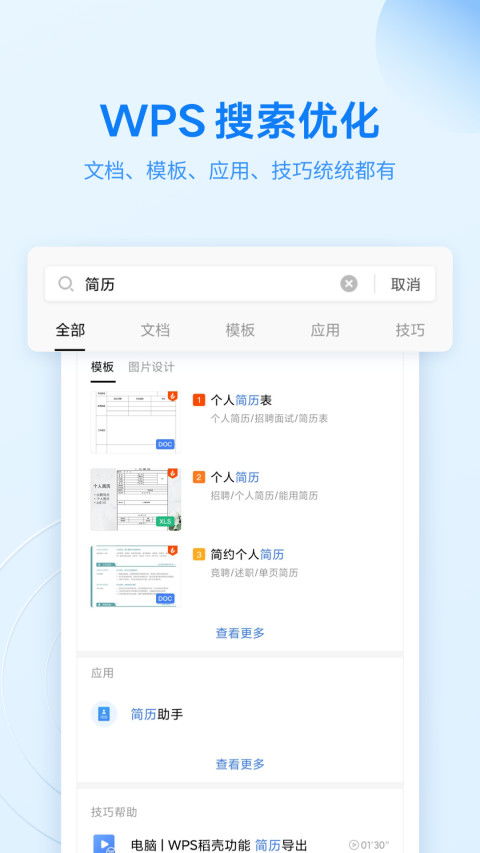
手机WPS传输助手:文件传输新体验
在现代办公环境中,文件传输是日常工作的核心部分。以往,用户可能需要通过微信、QQ等第三方平台来传输文件,然而这些平台往往存在文件过期、格式不兼容等问题。WPS传输助手则完美解决了这些问题,它不仅支持文档、图片、视频、压缩包等多种文件的传输,还能确保文件不会过期,大大提升了办公效率。

如何找到并使用WPS传输助手
WPS电脑版使用指南

1. 开启传输助手:首先,确保你使用的是WPS最新个人版(或以上版本)。打开WPS电脑版,在主页左侧找到“常用”栏,点击其中的“传输助手”。进入传输助手界面后,在设置中开启“本地文档发送后转为云文档”功能。

2. 发送文件:完成设置后,你可以通过两种方式发送文件:一是将需要传输的文档直接拖动到传输助手界面;二是点击“发送文件”按钮,在弹出的窗口中选择要发送的文档。选择完毕后,点击发送,文件即会传输到与之绑定的手机端。
3. 接收文件:手机端接收到文件时,如果WPS应用处于打开状态,会立即弹出提示。点击提示,即可查看已传输成功的文件。所有通过传输助手发送的文件都会自动保存在云端,你可以随时随地在电脑或手机上查看和编辑它们。
WPS手机版使用指南
1. 进入传输助手:打开WPS手机客户端,在首页右上角找到随行标志(通常是一个带有箭头的小图标),点击打开。在随后出现的选项中选择“传输助手”,即可进入文件传输界面。
2. 发送文件:在传输助手界面,点击右下角的文件夹标志,打开手机文件管理器,选择要传输的文件。确认无误后,点击发送,文件即会发送到与之绑定的电脑端。
3. 接收文件:电脑端接收到文件时,WPS电脑版的传输助手会自动弹出提示。你可以点击提示查看已接收的文件,也可以在传输助手界面查看所有已接收和发送的文件记录。
WPS传输助手的亮点功能
1. 自动保存不过期:与第三方平台不同,WPS传输助手发送的文件会自动保存在云端,无需担心文件过期问题。你可以随时随地在电脑或手机上查看和编辑这些文件,确保工作连续性。
2. 多种文件类型支持:WPS传输助手不仅支持文档(如Word、Excel、PPT等)的传输,还能传输图片、视频、压缩包等多种文件类型,满足用户的日常传输需求。
3. 快速局域网传输:当文件超过500M时,WPS传输助手会自动采用局域网快传模式,无需消耗流量即可传输文件。确保电脑和手机在同一网络下,传输超高清视频等超大文件也毫无压力。
4. 灵感素材库:在电脑前写稿件、做报告时,灵感和素材往往突如其来。WPS传输助手可以让你轻松地将手机上的灵感和素材传输到电脑端,继续创作,提升工作效率。
5. 跨平台无缝衔接:WPS传输助手支持Windows、iOS、Android等多个平台,无论你使用的是哪种设备,都能轻松实现文件传输。
实际应用场景
1. 远程办公:在远程办公成为常态的今天,WPS传输助手可以让你在家中轻松访问和编辑办公室电脑上的文件,实现无缝衔接。
2. 团队协作:团队成员之间可以通过WPS传输助手快速分享文件,提高工作效率。无论是项目报告、会议资料还是客户反馈,都能轻松传输和查看。
3. 学习备考:学生可以利用WPS传输助手将学习资料从电脑传输到手机上,方便随时随地复习。同时,还可以将完成的作业从手机传输到电脑端进行进一步修改和整理。
4. 生活娱乐:除了办公和学习,WPS传输助手还可以用于传输照片、视频等生活娱乐文件。无论是在家中还是外出旅行,都能轻松备份和分享美好瞬间。
结语
WPS传输助手作为WPS办公软件中的一项重要功能,以其便捷、高效、安全的特性赢得了广大用户的青睐。无论是在办公场景还是日常生活中,它都能为你提供强大的文件传输支持。如果你还没有使用过WPS传输助手,不妨尝试一下,相信它会给你带来全新的文件传输体验。
随着科技的发展,办公软件的功能也在不断升级和完善。WPS传输助手作为WPS办公软件中的一项创新功能,不仅解决了文件传输的难题,还为用户提供了更加便捷、高效的办公体验。相信在未来,WPS会继续推出更多实用的功能,满足用户不断变化的办公需求。
- 上一篇: LOL如何开始排位赛?
- 下一篇: 探索QQ:揭秘隐藏的画画功能位置